Amazon は、世界中のユーザーがオンライン ショッピングを行うプラットフォームです。 Amazon のユーザーは世界の隅々にいるため、Amazon はユーザーに言語を選択するオプションを提供しています。これは、多様性を祝い、包括性を促進するために行われます。この記事では、次の方法について説明します。 アマゾンの言語を変更 アマゾンのウェブサイトとアマゾンのモバイルアプリで。

ウェブ上のアマゾン言語を変更する方法
大多数のユーザーは、Amazon の公式 Web サイトから商品を購入することを好みます。 amazon.com.ログインしているユーザー向けに非常に精選され、最適化されています。あなたがそのようなユーザーの 1 人である場合は、以下の手順に従って、お気に入りの E コマース Web サイトで別の言語に切り替えてください。
Windows 10、バージョン1903への機能更新-エラー0x80070020
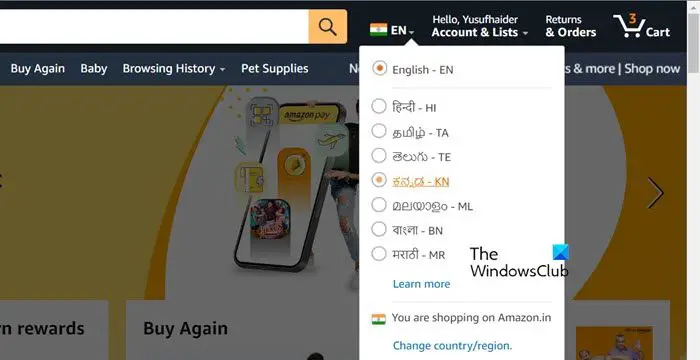
選択した地域/国の言語を選択してください
- コンピューターで Amazon Web サイトを開いてサインインします。
- ページの右上隅で、現在使用している言語の下にある旗 (国の旗) アイコンをクリックします。
- フラグの上にマウスを移動すると、必要に応じて言語を設定できます。
別の地域/国の言語に切り替える
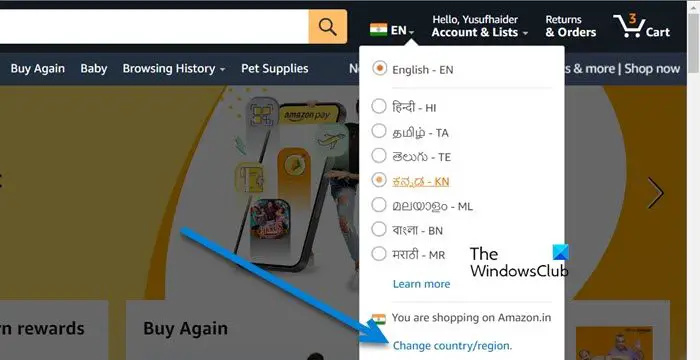
- 必要な選択肢が見つからない場合は、 国/地域の変更 リンク。
- お住まいの国が表示されているドロップダウン メニューを押します。
- ここには、いくつかの地域が表示されます。
- 希望する地域を選択し、[ウェブサイトに移動] ボタンをクリックします。
- これで、選択した地域で新しいタブが開きます。
正しい地域を選択したので、上記の手順に従って言語を変更してください。
Amazon モバイル アプリで言語を変更する方法
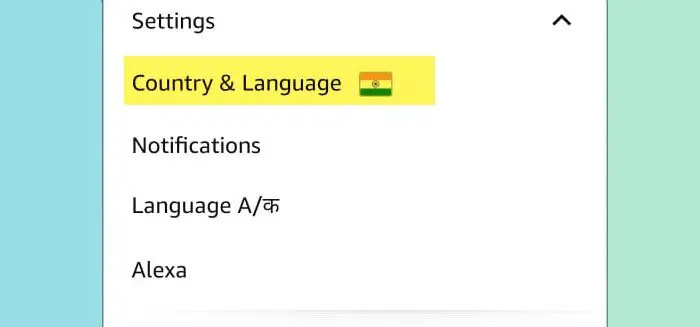
ウェブサイトのファンではなく、フロント ポケットのポータブル デバイスからすべての購入を行いたい場合は、適切な言語を選択することが不可欠です。エイリアンの言語は、一方的に他人、異質な存在になろうとしているような気分にさせます。良い! 6インチのガラスのサンドイッチで気分が悪くなるのは嫌ですよね?その場合は、お使いの携帯電話またはタブレットで Amazon の言語を変更してみましょう。
WindowsDefenderセキュリティセンターのアクションを推奨
- スマートフォンまたはタブレットで Amazon アプリを起動してサインインします。
- すでにサインインしている場合は、右下隅にあるメニュー アイコンをクリックします。
- 項目のリストを下にスクロールし、[設定] メニューをクリックします。
- ドロップダウン メニューから [国と言語] を選択します。
- ここで、国/地域と言語の設定を変更できます。そのため、必要に応じて設定を変更してください。
変更を行った後、戻るかホームボタンをクリックすると、準備完了です。
システムアイドルプロセスのディスク使用率が高い
読む: PCでAmazonプライムビデオウォッチパーティーを開催する方法
Amazonを英語に戻すにはどうすればよいですか?
誤って他の言語に切り替えてしまい、英語に戻したい場合は、ウィンドウの上部にある [フラグ] アイコンをクリックして、[英語] を選択します。同じことについて詳しく知るには、上記のガイドを確認してください。
読む: Facebookの言語を英語に戻す方法
Amazonの設定はどこにありますか?
Amazon Web アプリで設定を変更するには、カーソルを アカウントとリスト オプションから、必要な変更を加えることができます。 Web アプリケーションを使用している場合は、3 本の横線をクリックして下にスクロールすると、設定が表示されます。
また読む: Amazon 閲覧履歴を表示、管理、消去する方法 .














